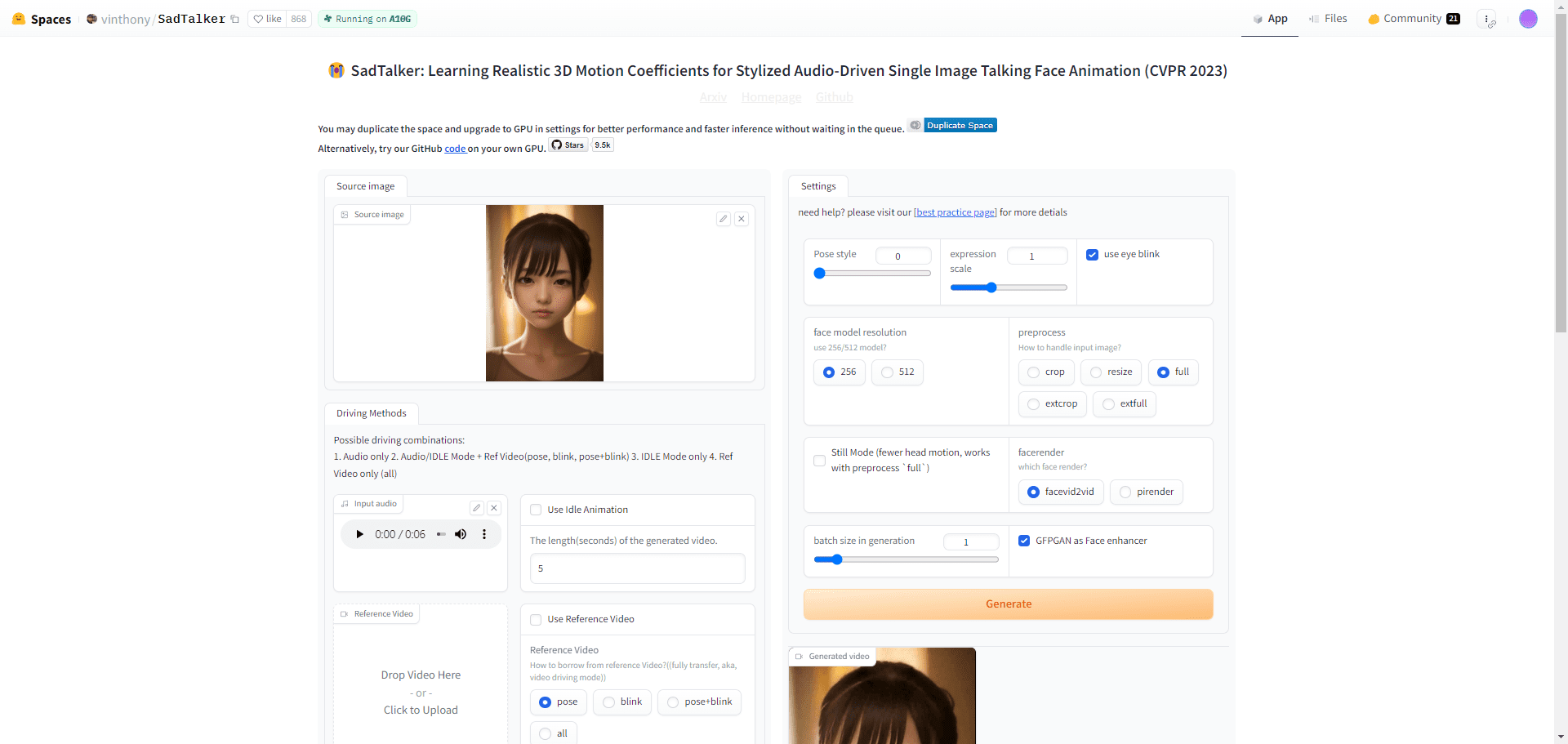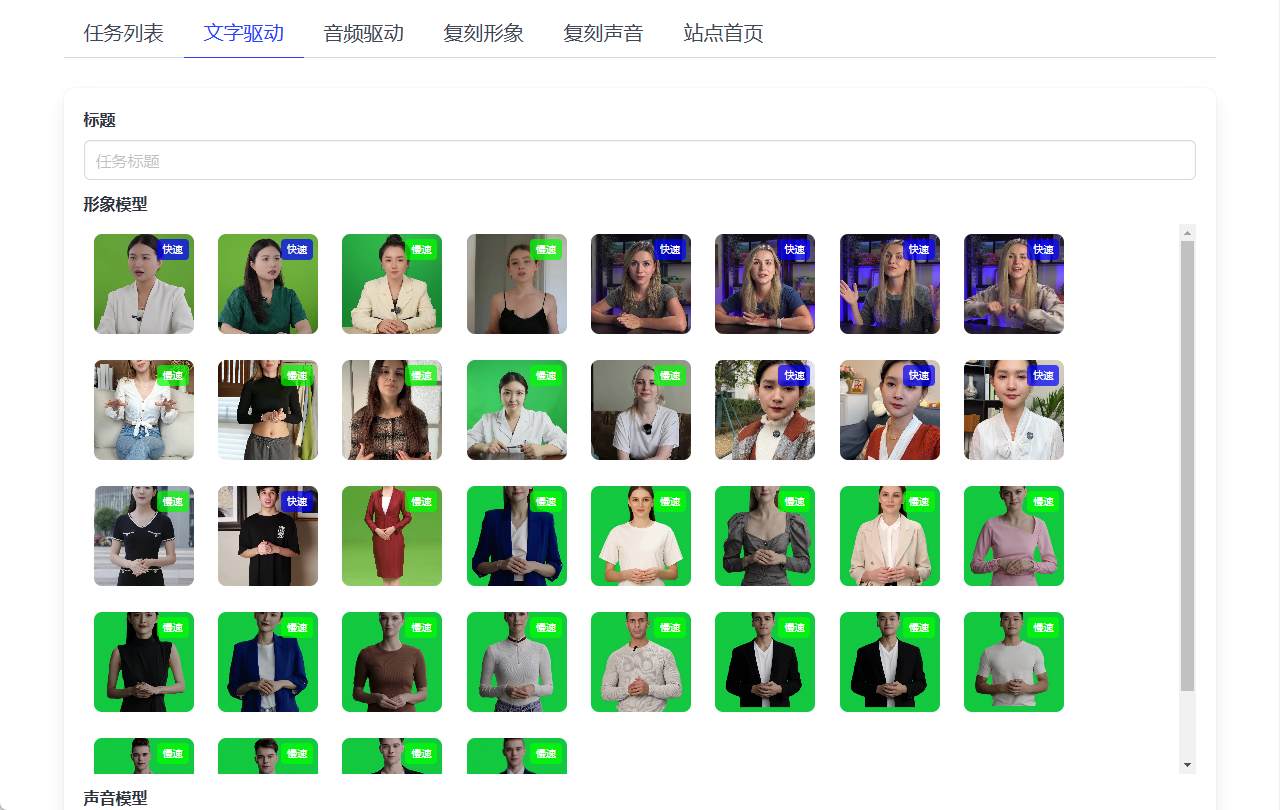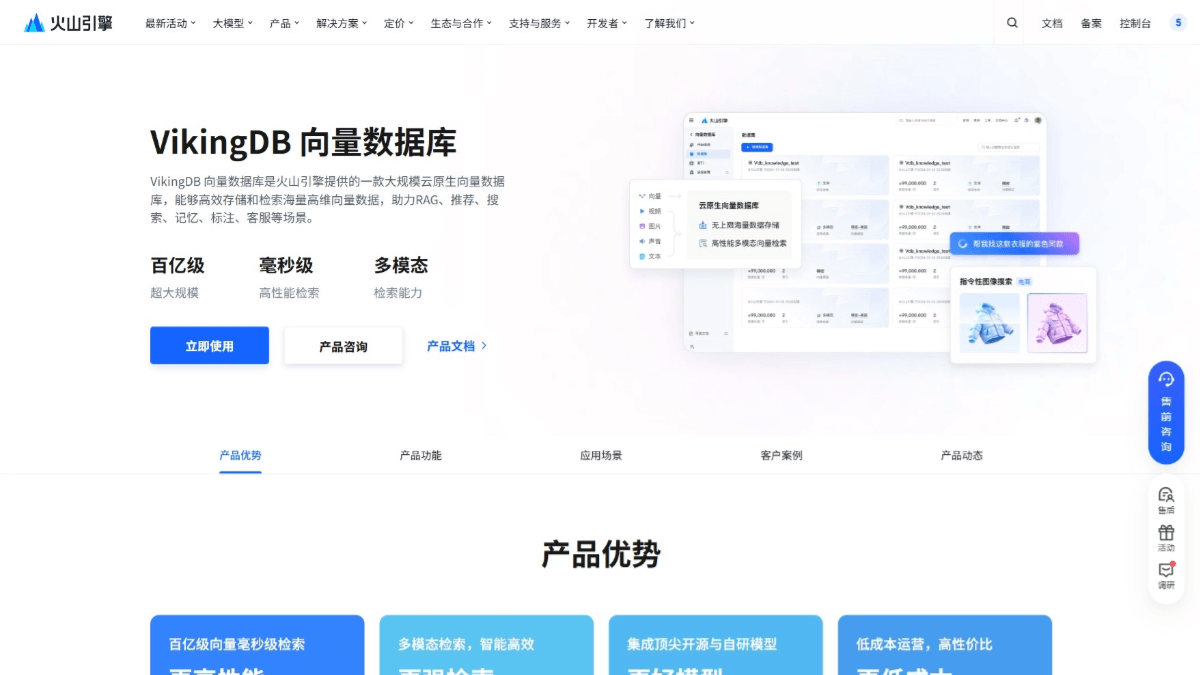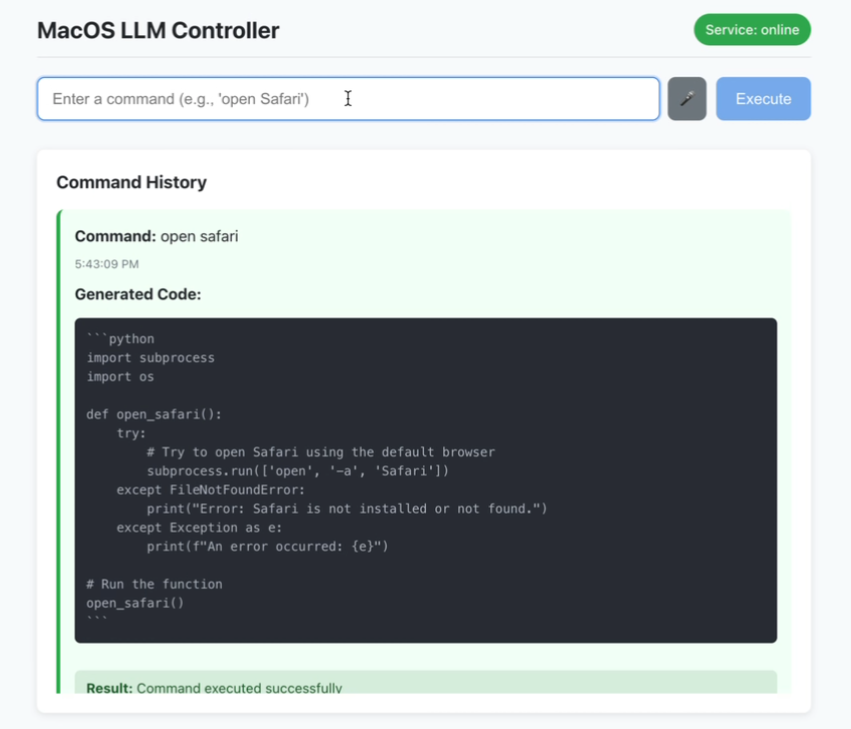Junie:IDEでのプログラミング作業を自動化するインテリジェント・アシスタント
はじめに
Junieは開発者向けに設計されたJetBrainsのインテリジェントなプログラミングアシスタントです。Junieは、JetBrainsのIDE(例:IntelliJ IDEA Ultimate、PyCharm Professional、WebStorm)の有料版と統合され、ユーザーが入力したコマンドでプログラミング作業を自動化します。Junieはコードを生成し、プロジェクトの一貫性を管理し、テストを実行してコードの品質をチェックすることができます。Junieはコードを生成し、プロジェクトの一貫性を管理し、テストを実行し、コードの品質をチェックすることができる。現時点ではWindowsではなく、macOSとLinuxをサポートしている。Junieの中心的な目標は、開発者が反復的なタスクではなく、アイデアと結果に集中できるようにすることである。現在、Junieはアーリー・アクセス・プログラムに参加しており、利用するにはウェイティング・リストへの登録申請が必要だ。
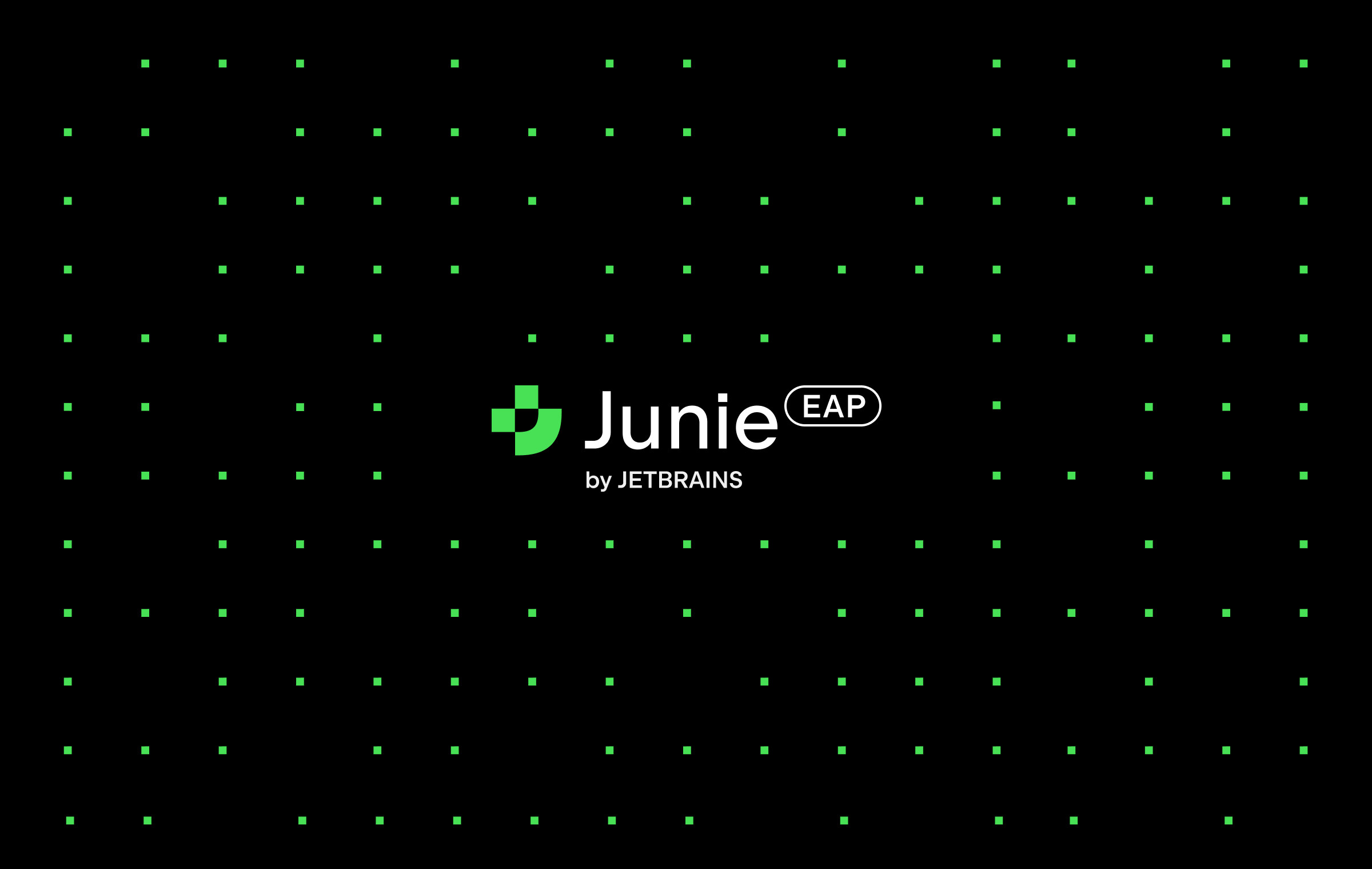
機能一覧
- タスクの自動化エンティティ・クラスの生成やCRUD操作の実装など、指示に従ってコードを記述する。
- コード生成プロジェクトのコンテキストを分析し、コードスタイルに準拠したスニペットを生成します。
- プロジェクトの一貫性管理コードの統一性を保つため、プロジェクト構造やカスタム仕様を読む。
- コードのチェックとテストIDEの機能を使って構文をチェックし、テストケースを生成して実行する。
- リアルタイムのプレビューと調整表示コードの変更は、ユーザーがいつでも変更または取り消すことができます。
- 多言語サポートJava、Kotlin、Pythonをサポート。
- 複雑なタスクの共同作業ルーチンコードを処理し、ユーザーがコアロジックに集中できるように支援します。
ヘルプの使用
設置プロセス
JunieはJetBrains IDE用のプラグインで、対応するIDEとシステム環境を用意し、以下の手順でインストールします:
- システムとIDEの互換性を確認する
- システム要件:macOSまたはLinux(Windowsは現在サポートされていません)。
- IDEの要件: IntelliJ IDEA Ultimate、PyCharm Professional、またはWebStorm (無料コミュニティ版ではサポートされていません)。
- IDEが最新であることを確認する(例:バージョン2024または2025)。
- Junieのダウンロードとインストール
- IDEを開き
File > Settings > Plugins(マックIntelliJ IDEA > Preferences > Plugins). - 探す
JetBrains JunieクリックInstallIDEがインストールされていない場合は、インストール後にIDEを再起動してください。
- IDEを開き
- アクティベーション&ログイン
- インストールが完了すると、IDEの右カラムにJunieのアイコンが表示されるので、[開く]をクリックします。
- 初めて利用する場合は、JetBrainsのアカウントにログインし、自分のアカウントがJunie Waiting Listに追加されていることを確認する必要がある(公式ウェブサイトから申し込む)。
- 現在は招待制で、招待されていないユーザーはアクティベートできない。
- セットアップ・チェック
- ジュニーパネルで
Brave Modeオンになっているかどうか。デフォルトでオフになっている場合、Junieはリスクの高い操作(ファイルの削除など)を行う前に確認を求めるので、デフォルトのままにしておくことをお勧めします。
- ジュニーパネルで
ジュニーの使い方
Junieはおしゃべりなコマンドで操作します。以下は、詳しいステップバイステップの説明と機能の説明です:
1.Junieのインターフェースを開く
- IDEの右カラムにあるJunieアイコンをクリックすると、チャットパネルに入ります。インターフェイスにはコマンド入力ボックスとアクションボタンがあります。
2.プログラミング・タスクの入力
- 入力ボックスに特定のタスクを入力する:
- "Pythonプロジェクトのユーザークラスとデータベース操作の作成"
- "KotlinでREST APIのGETメソッドとPOSTメソッドを実装する"
- ジュニーがプロジェクトの状況に基づいて実行することを明確にする必要がある。
3.結果の閲覧と調整
- Junieはタスクを実行し、各ステップでの変更点(新しいファイルや変更されたコードなど)を表示する。
- 変更ファイルをクリックすると、コードの差分がプレビューされ、ユーザーはそれを受け入れるか、修正するか、取り消すことができる。
4.操作と検証
- コードを生成した後、Junieはプロジェクトの実行やテストを行うことができます。例えば
- Run all tests "と入力して、テストがパスしたことを確認する。
- プロジェクトを開始したら、ローカルのURLにアクセスする。
http://localhost:8080)認証機能。
5.プロジェクト仕様書の使用
- プロジェクトのルート・ディレクトリに
<.junie/guidelines.md>ファイルに、例えばルールを書く:
- 类名使用 PascalCase。
- 每个方法需有注释。
- Junieは以下のルールに従ってコードを生成します。入力することもできます:
Create a .junie/guidelines.md file based on project best practices.
6.最適化と反復
- 結果を調整する必要がある場合は、コマンドの入力を続ける。例
- "UserクラスにEメール・フィールドを追加する"
- "最適化APIはJSON形式を返す"
- ジュニーは前回のミッションを踏まえて、さらに向上していくだろう。
機能の操作例
例 1: REST API の実装
- インプット:
Implement a REST API for a Book entity with GET and POST endpoints in Kotlin.
- Junieはエンティティクラス、サービスレイヤー、コントローラーを生成し、完了するとプロジェクトの実行を促します。
- ブラウザからアクセス
http://localhost:8080/booksAPIが正しく動作しているかどうかわからない場合は、APIが動作しているかどうかを確認することができる。
例2:テストケースの生成
- インプット:
Write unit tests for all methods in UserService.java.
- ジュニーの出番だ。
src/testディレクトリでテスト・ファイルを生成する。 - 打込む
Run Testsコードの品質を検証する。
ほら
- 指示は明確コードを書け」というような曖昧な指示は避けること。
- データ機密保護Junieはプロジェクトの断片をJetBrainsのサーバーに送信して処理することがあります。
- プラットフォームの制限現時点ではWindowsユーザーには提供されていません。
アプリケーションシナリオ
- ラピッドプロトタイピング
迅速に機能を構築する必要がある場合、Junieがベースコードを生成し、開発者が細部を改良します。 - チーム・コード仕様
Junieは、プロジェクトのガイドラインに従ってコードスタイルを標準化するため、複数人による共同プロジェクトに適しています。 - プログラミング・フレームワークを学ぶ
初心者はJunieを使ってサンプルコードを生成し、フレームワークの実装プロセスを理解することができます。 - コード品質の向上
Junieはテストとチェックを実行し、開発者がエラーを減らすのを助ける。
品質保証
- JunieとJetBrainsのAIアシスタントの違いは何ですか?
Junieはタスクとコード生成の自動化に重点を置き、AI Assistantはコード補完と提案に重点を置いている。 - ジュニーは私のコードを送ってくれますか?
はい、Junieは処理のためにJetBrainsのサーバーにコードスニペットを送信することがありますが、ユーザーのプライバシーは保護されています。 - Community IDEでJunieを使用できますか?
いいえ、IntelliJ IDEA Ultimateのような有料のIDEのみがサポートされています。 - ウェイティングリストに登録するにはどうすればいいですか?
インタビューhttps://www.jetbrains.com/junie/#join-waitlist資料請求にご記入ください。 - Junieはどの言語モデルをサポートしていますか?
正確なモデルは明らかにされていないが、複数のプログラミング言語をサポートするためにジェットブレインズによって最適化されている。
© 著作権表示
記事の著作権 AIシェアリングサークル 無断転載はご遠慮ください。
関連記事

コメントはありません